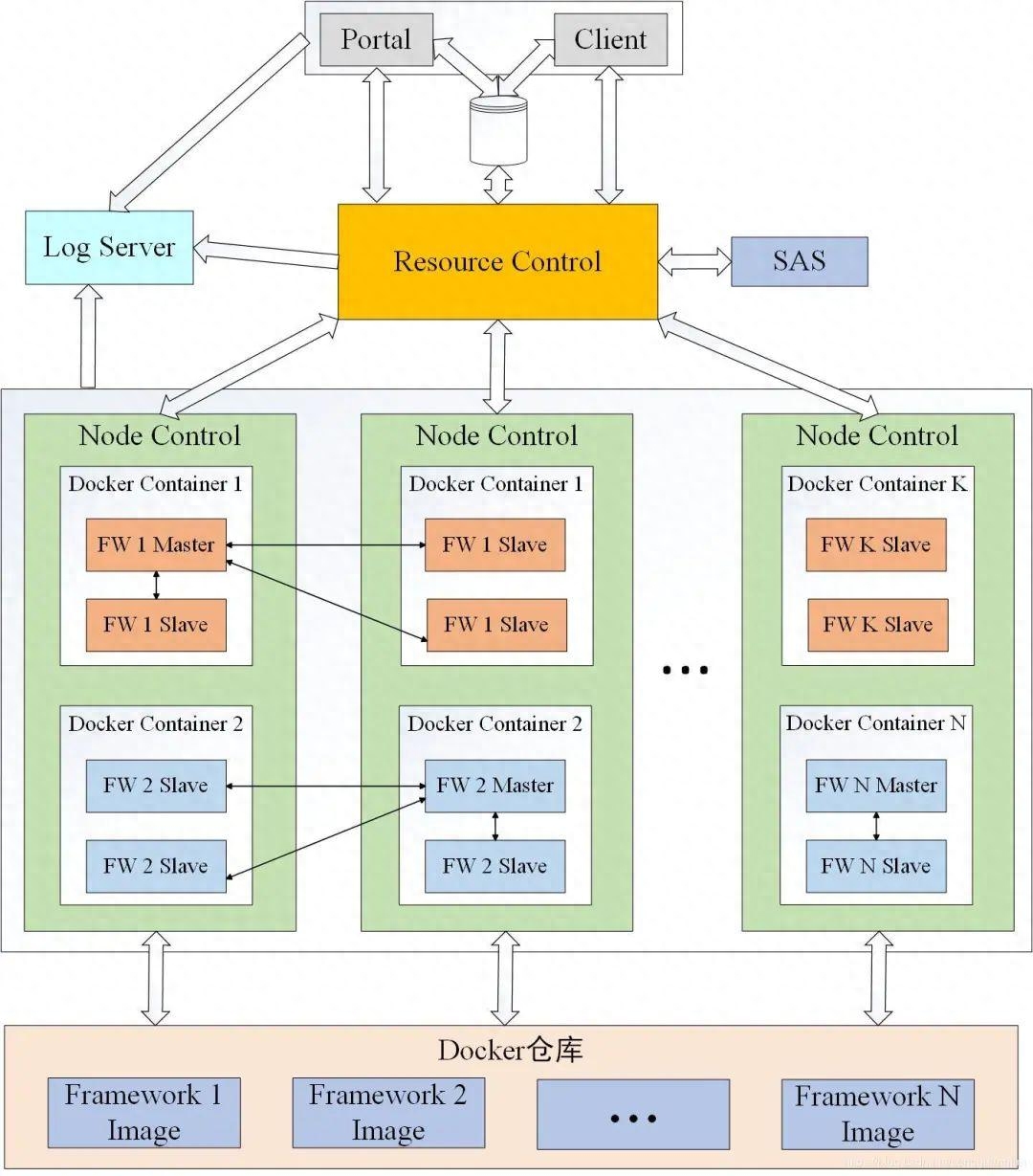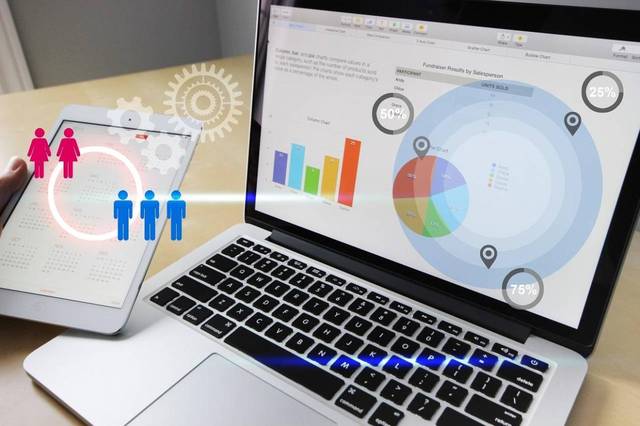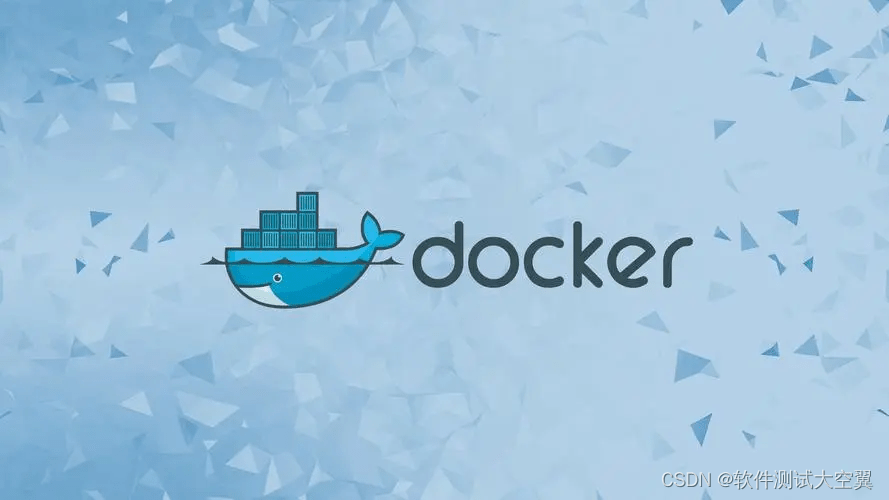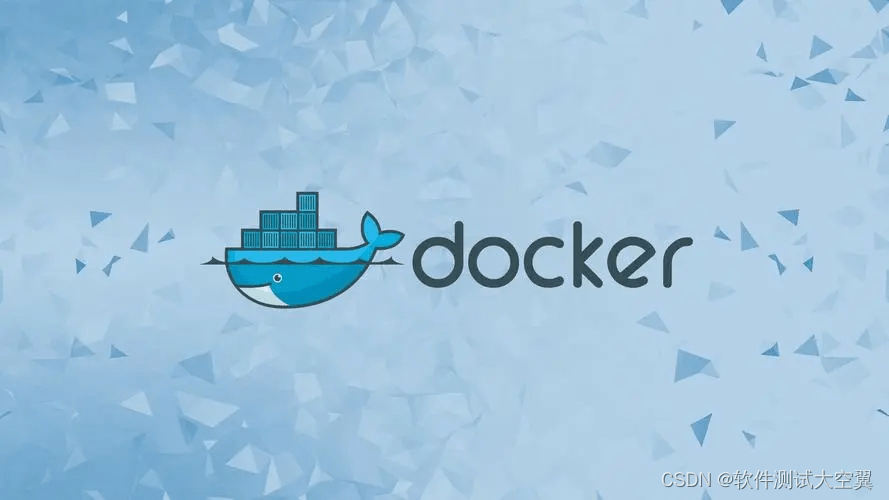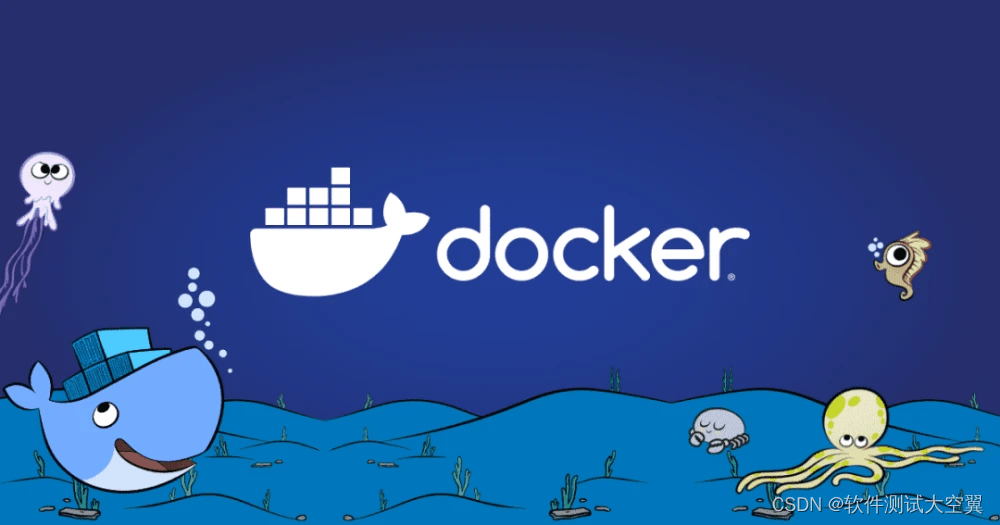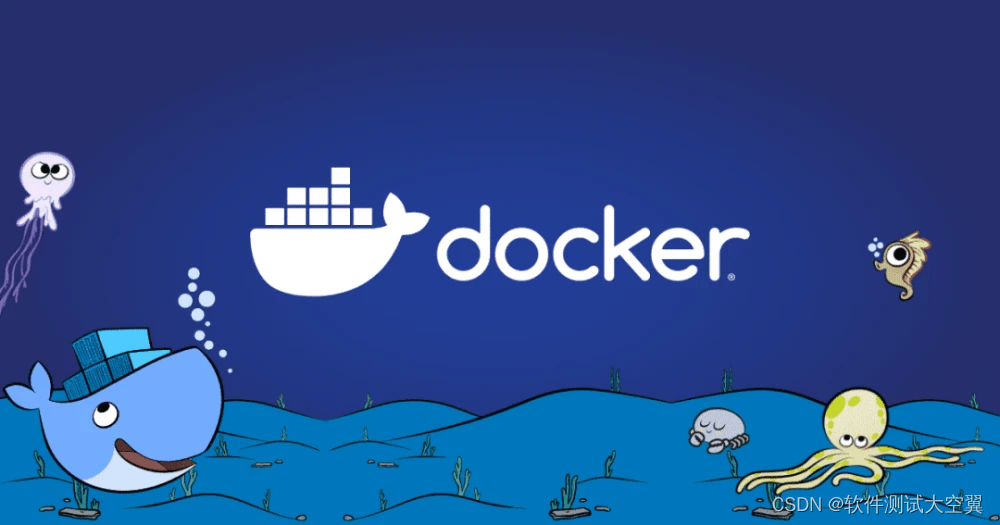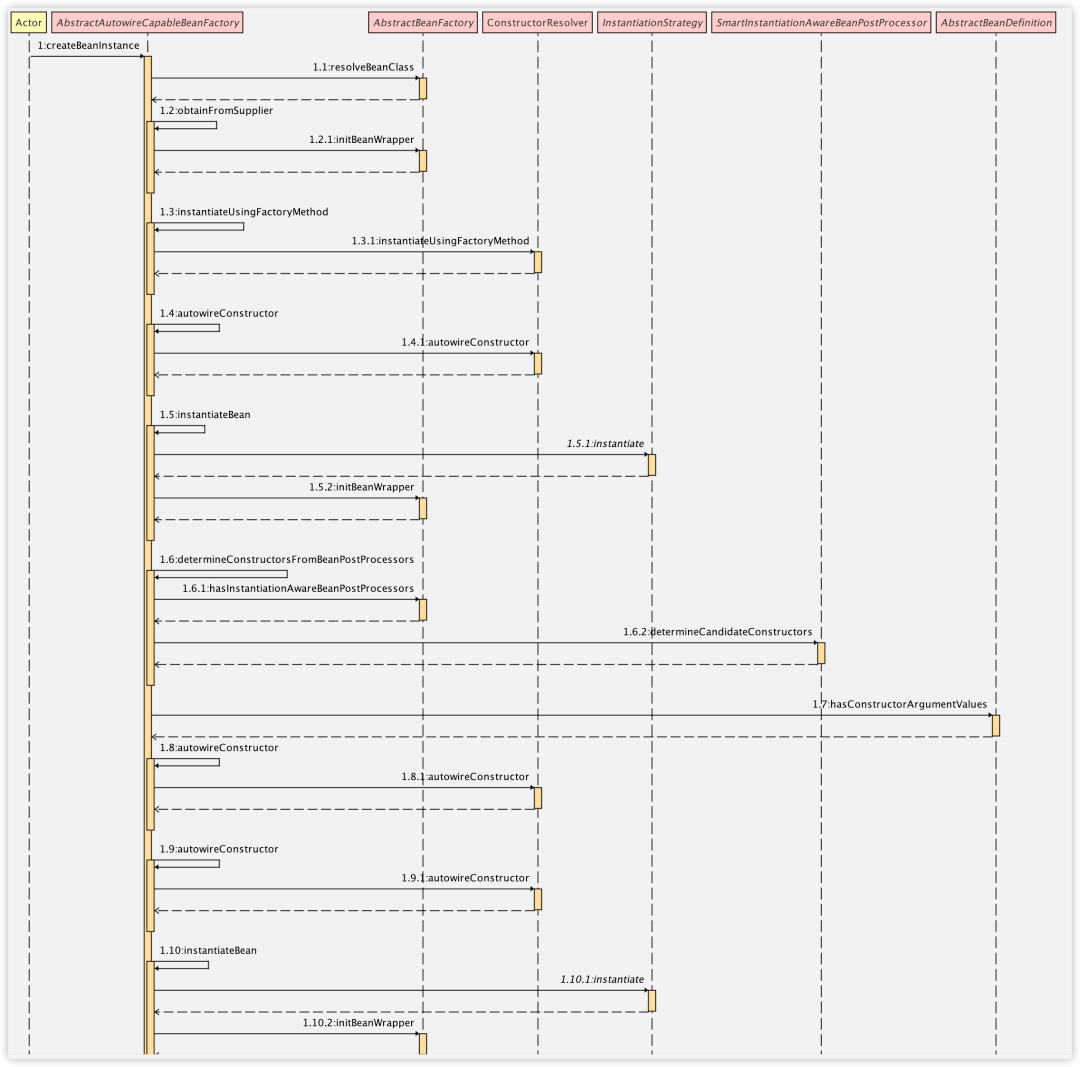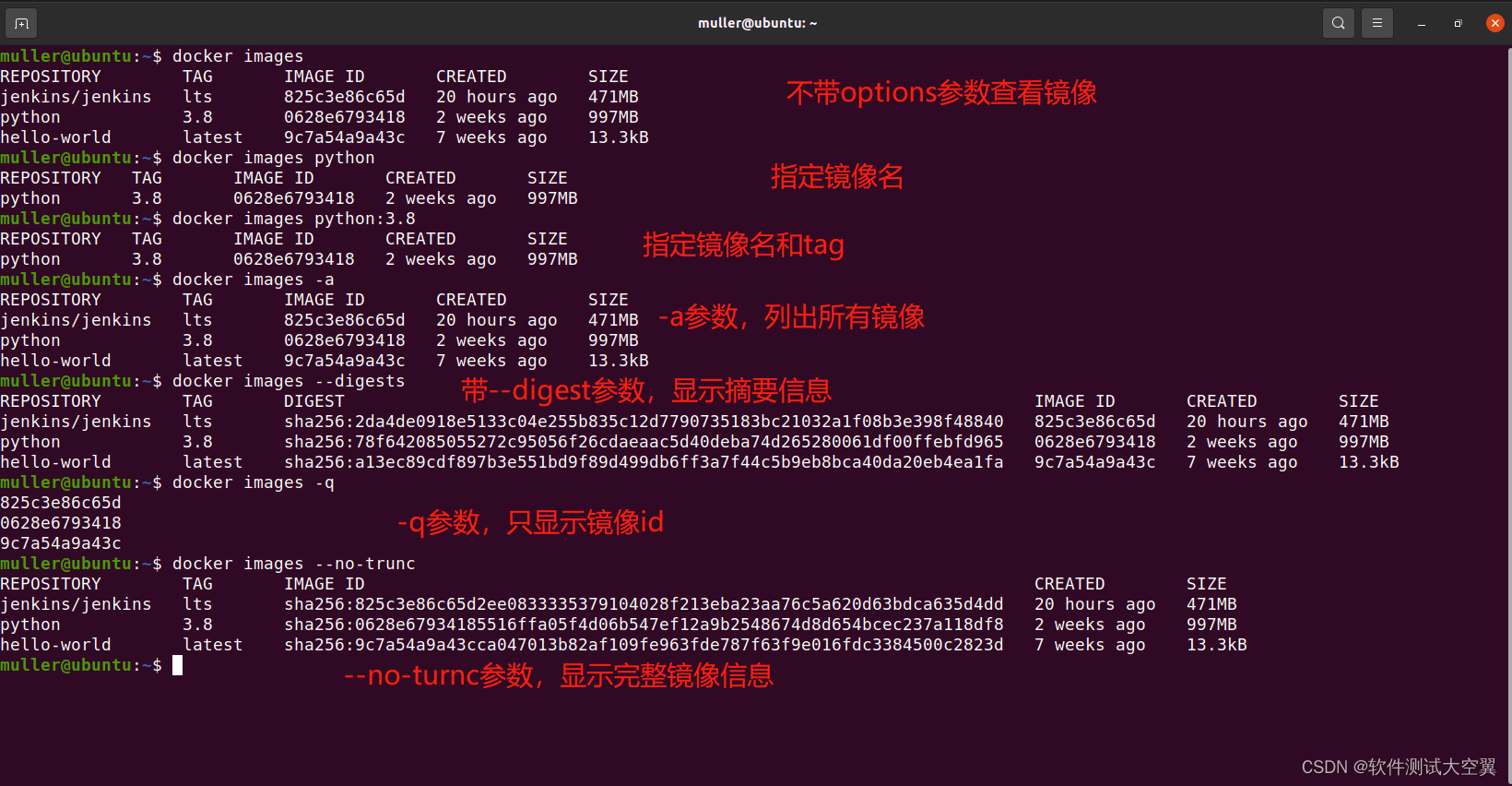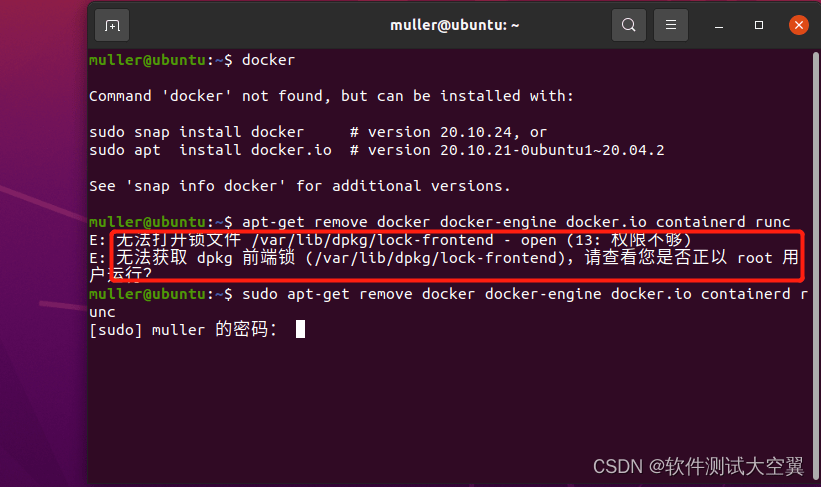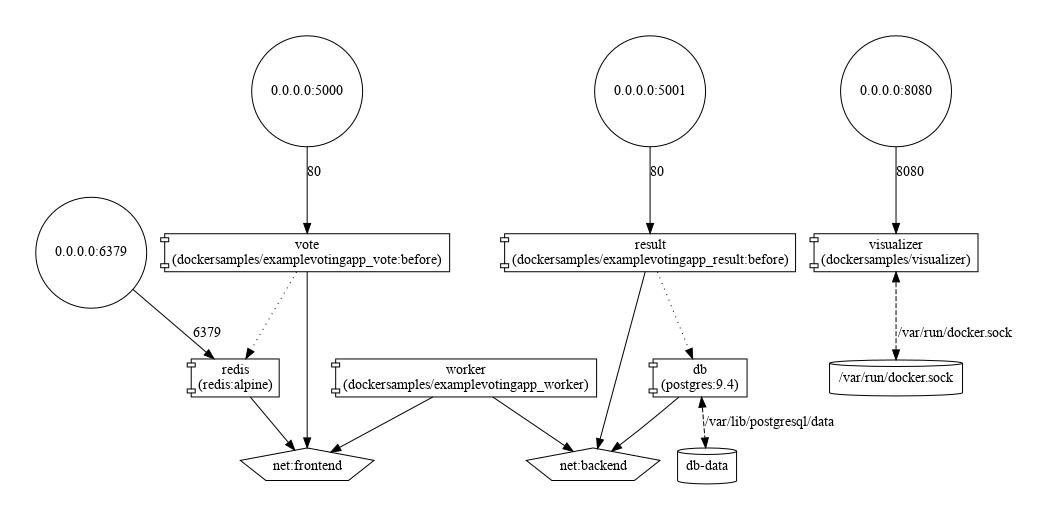使用Portainer进行Docker可视化管理
Docker是一种流行的容器技术,可以让开发者和运维人员更方便地部署和管理应用程序。但是,Docker的命令行界面并不是很友好,有时候需要输入很多参数和命令才能完成一些操作。为了提高Docker的使用效率和便捷性,我们可以使用一些可视化工具来管理Docker容器和镜像,例如PortAIner。
Portainer是Docker的图形化管理工具,提供状态显示面板、应用模板快速部署、容器镜像网络数据卷的基本操作、事件日志显示、容器控制台操作、Swarm集群和服务等集中管理和操作、登录用户管理和控制等功能。采用Docker部署,已预置Docker、Portainer软件。
在本文中,我们将介绍如何在华为云云耀云服务器L实例上安装和使用Portainer来进行Docker可视化管理。华为云焕新推出的云耀云服务器L实例,正是满足企业和开发者可视化需求的完美选择。它具有智能不卡顿、价优随心用、上手更简单、管理特省心等四大核心优势,让用户轻松实现简单上云。通过华为云云耀云服务器L实例,我们可以轻松地搭建和运行基于Docker的应用程序,并享受华为云提供的优质服务和支持。
准备工作
在创建云耀云服务器L实例之前,请先注册华为帐号并开通华为云,并为帐号充值。请保证帐号有足够的资金,以免创建云耀云服务器L实例失败。
1.请注册华为帐号、开通华为云,并进行实名认证。
如果您已开通华为云并进行实名认证,请忽略此步骤。
2.为帐号充值。
在控制台界面上方,单击“费用与成本”,选择“ 资金管理 > 充值”,为帐号充值。
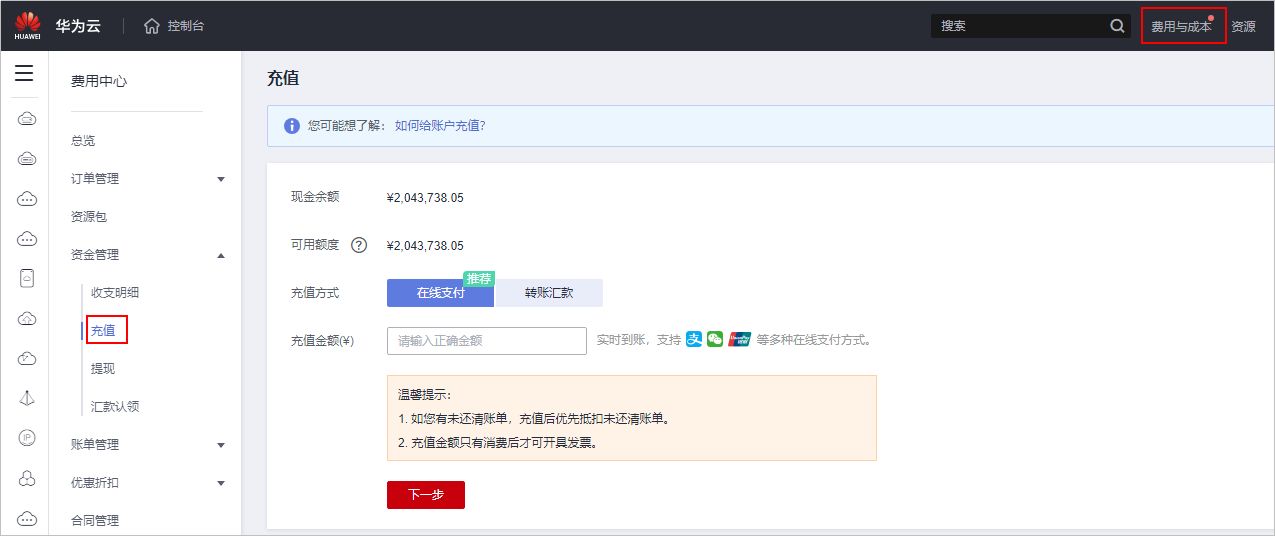
第一步:购买并配置云耀云服务器L实例
1.购买云耀云服务器 L 实例
① 访问云耀云服务器L实例主页:
其中,当前云耀云服务器L实例搞活动,点击购买按钮,就会跳转到领取优惠券的楼层。新注册的华为云V0新用户有专享礼券。在华为云828营销季期间购买,还会有更多优惠!
② 下方的实例展示卡片中,挑选您需要的配置,单击“购买”。
③ 根据界面提示,设置云耀云服务器L实例参数,选择合适的镜像以便快速搭建环境。
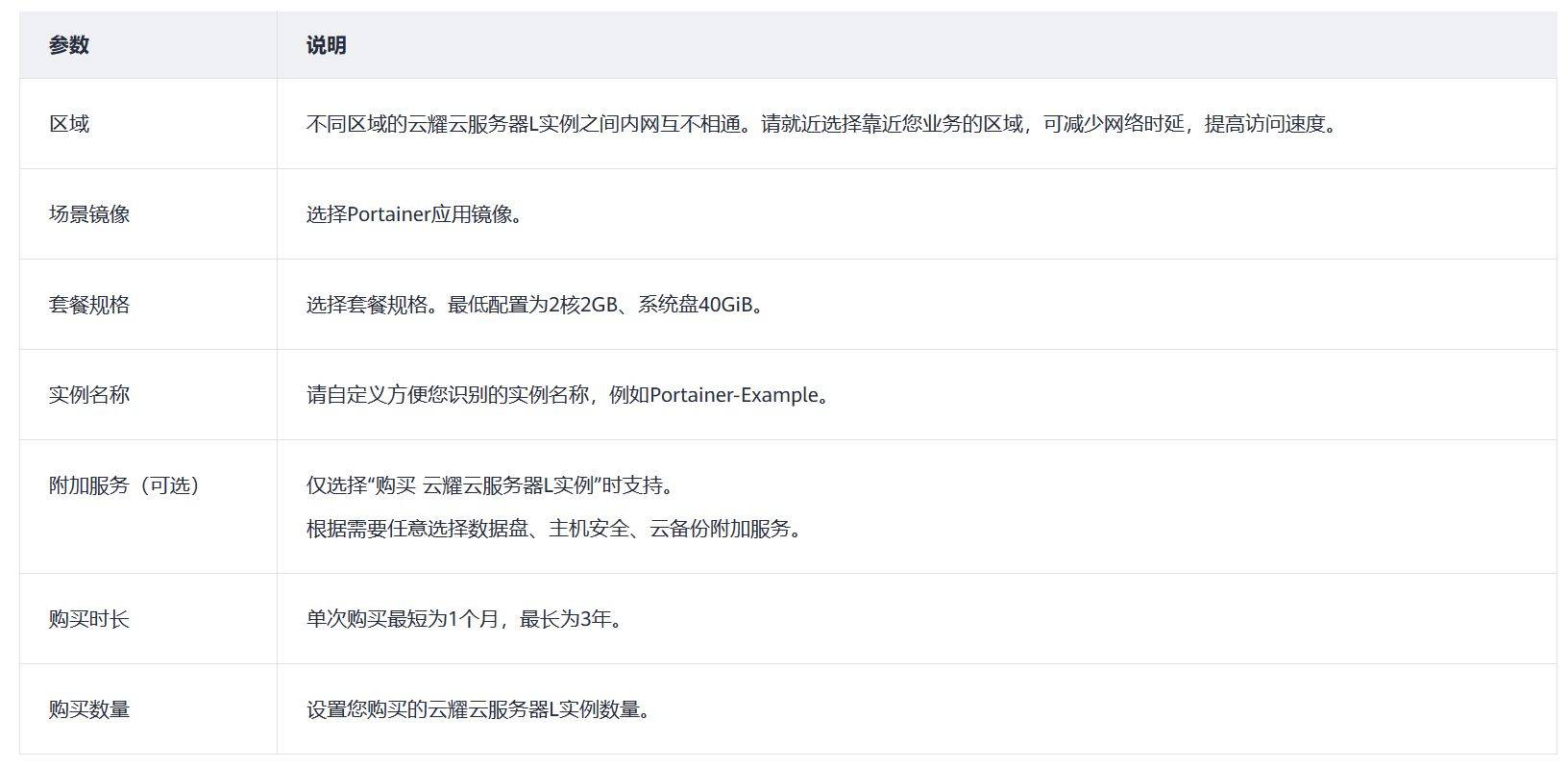
这里,我们可以看到云耀云服务器L实例提供了非常丰富的镜像,包括宝塔面板、企业建站系统wordPress/ target=_blank class=infotextkey>WordPress、Docker可视化Portainer、一站式DevOps平台GitLab等,根据实际需求配置相关参数。
④ 单击“去支付”,根据页面提示完成支付。
⑤ 单击“返回华为云云耀云服务解决方案控制台”,查看已创建的云耀云服务器L实例。
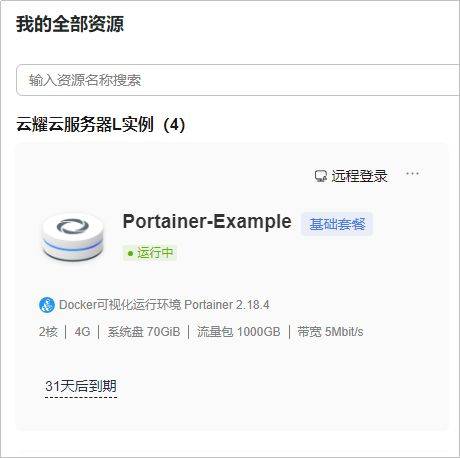
2.运行Nginx_huaweicloud.sh脚本设置Nginx安全级别
① 在资源卡片上选择更多操作按钮(三个小点),单击“重置密码”。
② 根据界面提示,设置云服务器的新密码,并确认新密码。
运行中的云服务器需重启后新密码才能生效,默认勾选“自动重启”。
③ 单击“确认”。
④ 在资源卡片上,单击“远程登录”。
⑤ 根据界面提示,输入用户名密码登录云服务器。
用户名为root,密码为步骤2设置的密码。
⑥ 执行如下命令,运行nginx_huaweicloud.sh脚本
wget -N && bash nginx_huaweicloud.sh
因为Nginx安全级别过高,可能导致部分镜像功能不可用。可通过运行nginx_huaweicloud.sh脚本解决。
须知:云服务器没有初始密码,在第一次使用云服务器时,请先设置密码。密码丢失或密码过期时,亦需要通过重置密码获取新的密码。
3.配置安全组
① 单击云耀云服务器L实例卡片,进入资源管理页面。
② 在左侧列表中选择“云耀云服务器L实例”菜单,单击云服务器名称,进入云服务器详情页面。
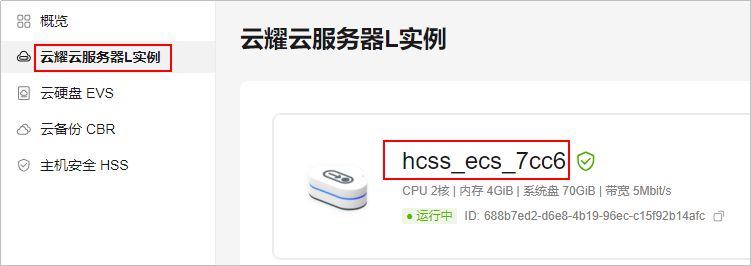
③ 选择“安全组”页签,单击“添加规则”,添加如下规则,单击“确定”。
本例只添加常用规则,您可根据需要添加更多规则。
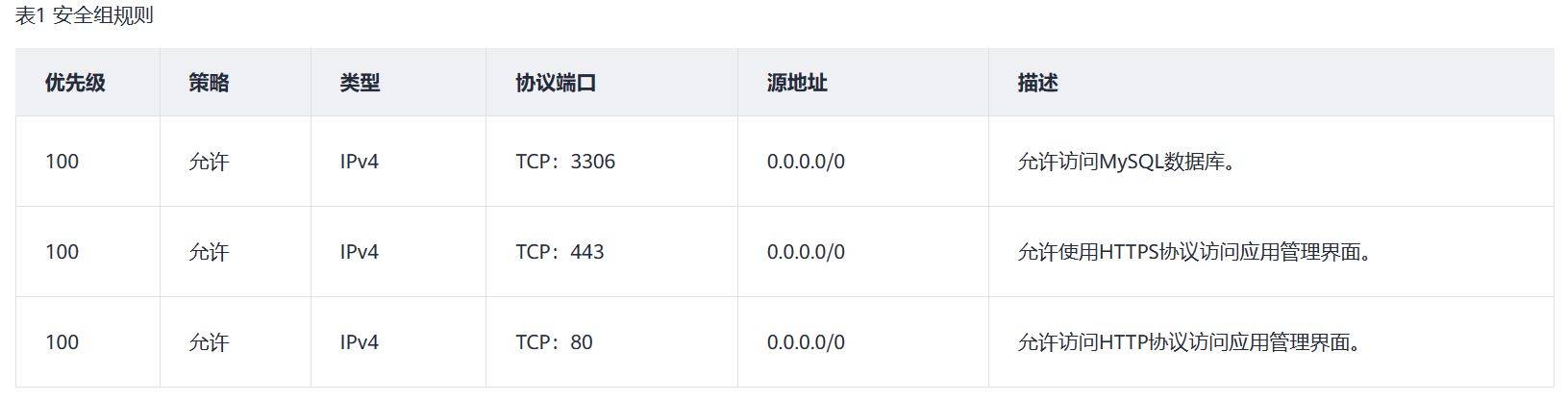
配置结果示例:
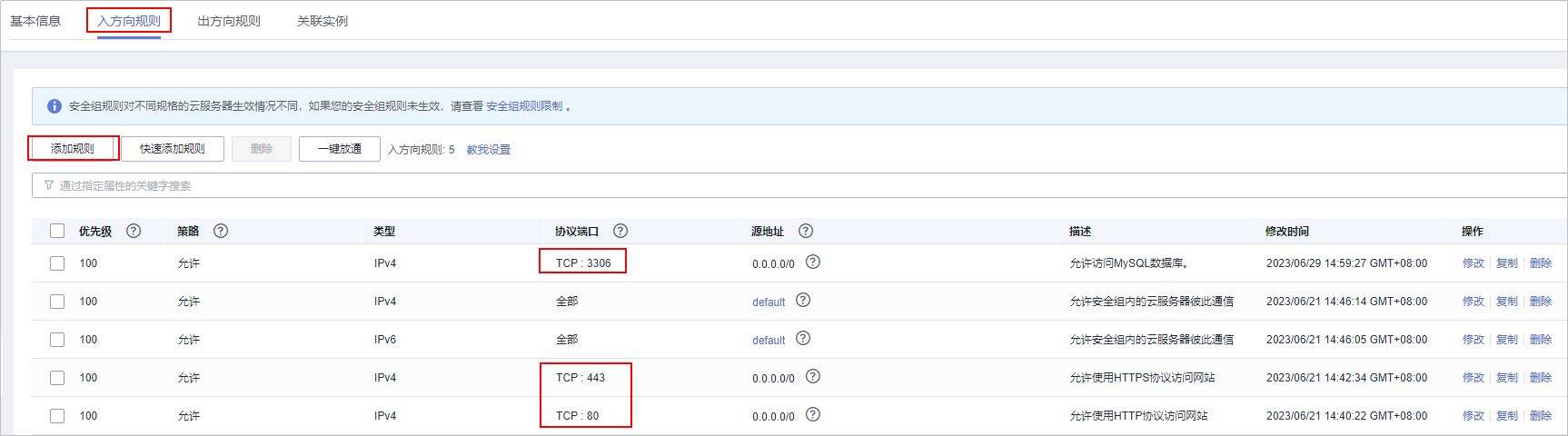
4.添加并解析域名(可选)
请为服务器添加并解析域名保护网站安全,并且方便您的用户访问网站。如果您仅为个人开发或测试使用,可以不添加域名。
① 选择“域名”页签,单击“添加域名”。
② 输入域名,例如domaintest.com,单击“确定”。
请确保这里的域名已注册,如果您还没有域名,请单击“前往购买”注册域名(付费)

③ 单击domaintest.com域名操作列表中的“解析域名”,设置域名前缀。
前缀和域名组成新的子域名。支持将域名或者子域名解析至当前云服务器公网IP。若域名前缀为空,表示将域名domaintest.com解析至当前服务器公网IP。
④ 在“域名”页签查看解析的域名。
⑤ 备案域名。
要想通过域名成功访问服务器,必须备案域名。请在华为云备案中心备案此域名(免费)第二步:初始化Portainer
1.在服务器“概览”页“镜像信息”中,单击“管理”登录管理界面。

初始化Portainer有一定时效性,如果未能快速创建用户,会出现如下图提示。请登录云服务器执行命令sudo docker restart portainer重启Portainer,随后快速创建用户。
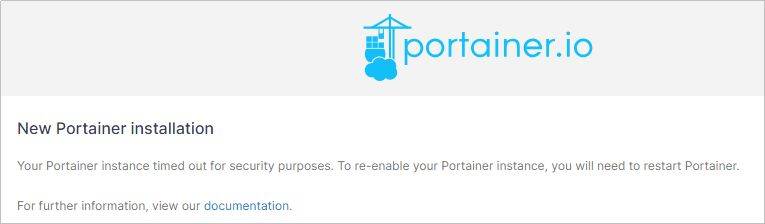
2.设置Portainer管理员用户名密码,单击“Create user”。
如果您有备份的数据,在“Restore Portainer from backup”配置项中,您可以从本地上传备份数据以便快速搭建Portainer环境。
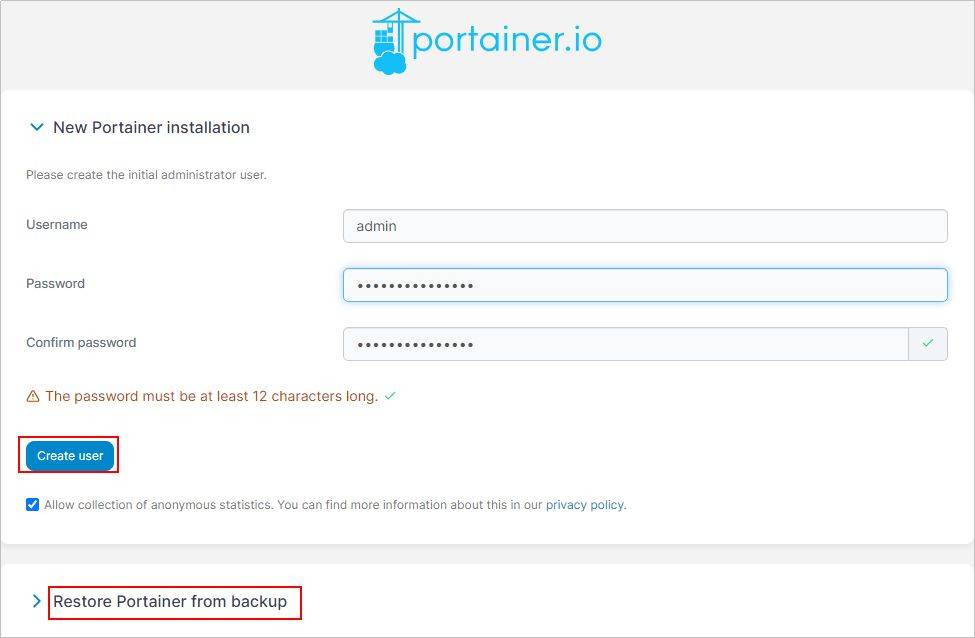
3.选择“Home”菜单,单击Local项目就可以开始使用Portainer进行Docker可视化管理 。

至此,您已获得一台完备的Portainer应用云耀云服务器L实例。您可以开始使用Portainer,也可以按照使用Portainer部署MySQL容器中的步骤创建MySQL容器、连接MySQL容器。
第三步:使用Portainer部署MySQL容器
本文以部署MySQL容器为例介绍如何使用Portainer进行Docker可视化管理。更多操作详见官网指导。
创建MySQL容器
1.选择“Contaners”菜单,单击“Add container”添加MySQL容器。

2.按图示配置MySQL容器参数。
¡①Name:自定义的容器名称
¡②Image:容器镜像名称,例如设置mysql:5.7,系统将自动在DockerHub中拉取MySQL5.7容器镜像。
¡③单击“publish a new.NETwork port”,添加3306端口,确保可以正常访问MySQL数据库。
¡④Env:设置环境变量。
¨MYSQL_ROOT_PASSWORD:必填,数据库root用户的密码。在登录MySQL容器时使用,请妥善保管root用户的密码。
说明:
请保证MYSQL_ROOT_PASSWORD变量字符串正确,否则无法连接数据库。
¨MYSQL_DATABASE:选填,创建MySQL容器后自动创建一个名为value栏所填写的值 (例如wordpress) 的数据库。
¡⑤Restart policy:建议选择“Always”,使得容器无论在什么情况下停止总会自动重新启动。
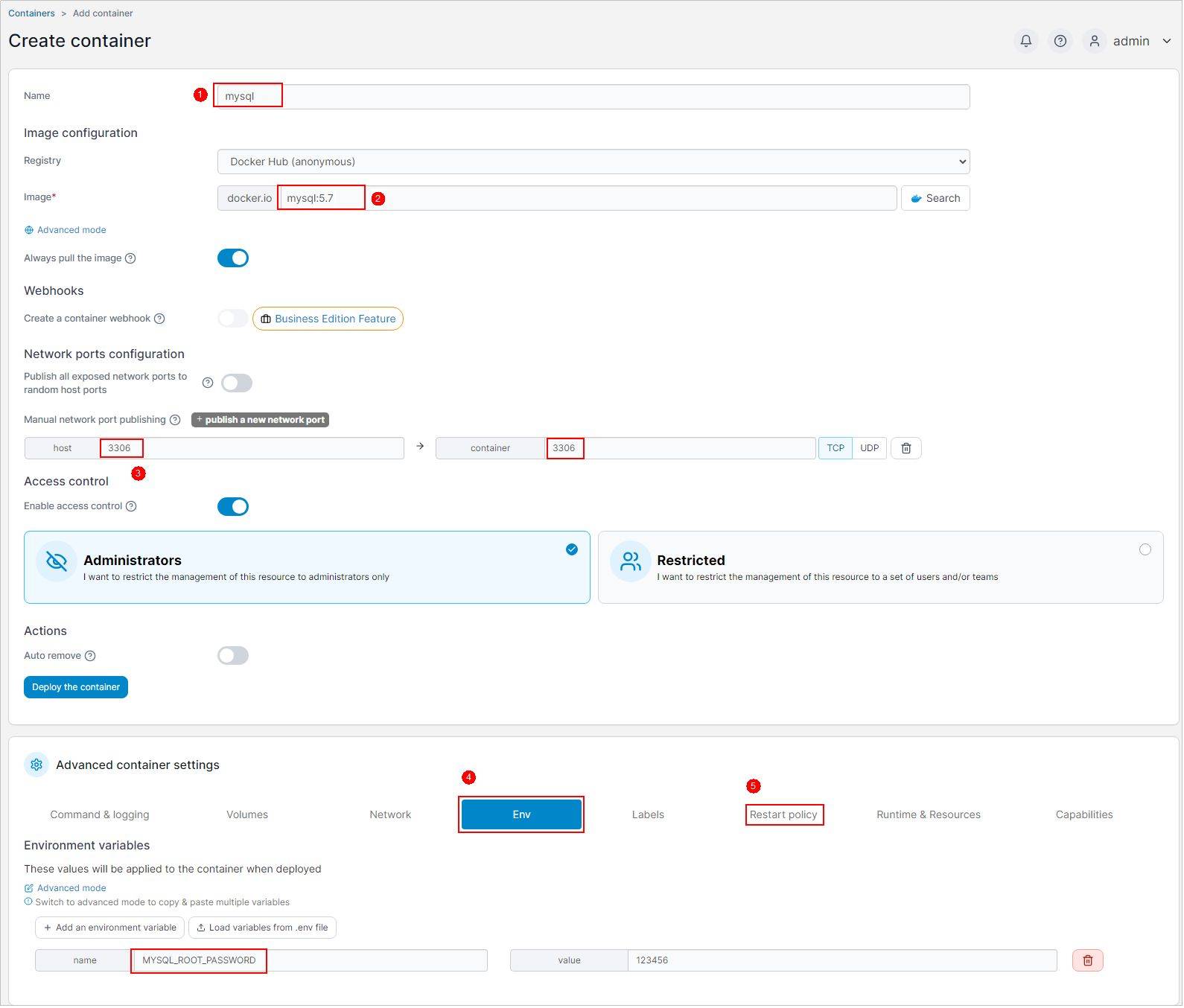
3.单击“Deploy the container”创建MySQL容器。
连接MySQL容器
1.返回到容器列表,单击mysql操作列表中的图标。
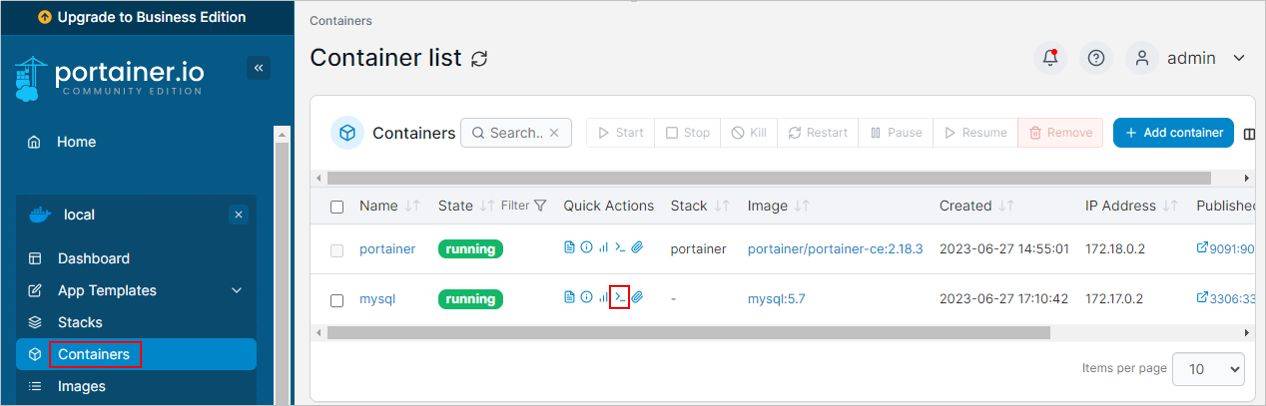
2.在新打开的页面,单击“Connect”,连接到容器。
3.在命令窗口中输入如下命令,登录mysql数据库。
mysql -uroot –p123456,其中123456为MYSQL_ROOT_PASSWORD变量定义的值。
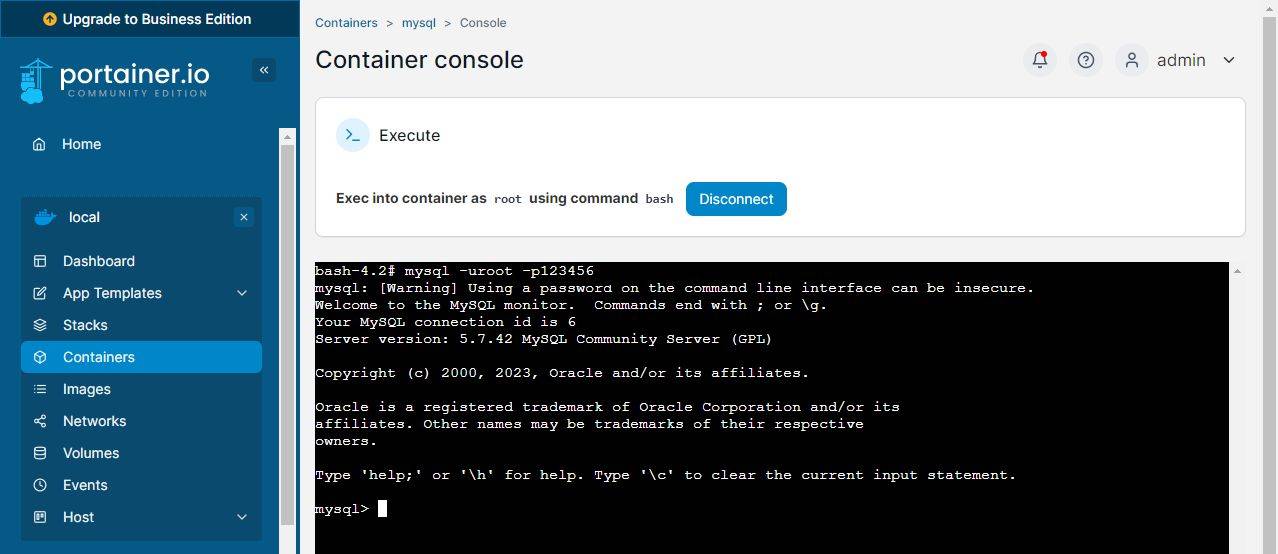
通过以上内容,我们学习了如何在华为云云耀云服务器L实例上安装和使用Portainer来进行Docker可视化管理。通过华为云云耀云服务器L实例,我们可以轻松地搭建和运行基于Docker的应用程序,并享受华为云提供的优质服务和支持。如果您对华为云云耀云服务器L实例或Portainer有任何疑问或建议,可随时留言或咨询华为云客服。